Excel: como usar uma função se com 3 condições
Você pode usar as seguintes fórmulas para criar uma função SE com 3 condições no Excel:
Método 1: função IF aninhada
=IF( C2 <15, "Bad", IF( C2 <20, "OK", IF( C2 <25, "Good", "Great")))
Método 2: função IF com lógica AND
=IF(AND( A2 ="Mavs", B2 ="Guard", C2 >25), "Yes", "No")
Método 3: função IF com lógica OR
=IF(OR( A2 ="Mavs", B2 ="Guard", C2 >25), "Yes", "No")
Os exemplos a seguir mostram como usar cada fórmula na prática com o seguinte conjunto de dados no Excel:

Exemplo 1: função IF aninhada
Podemos digitar a seguinte fórmula na célula D2 para retornar um valor específico com base no valor de cada jogador na coluna Pontos :
=IF( C2 <15, "Bad", IF( C2 <20, "OK", IF( C2 <25, "Good", "Great")))
Podemos então arrastar e preencher esta fórmula em cada célula restante na coluna D:
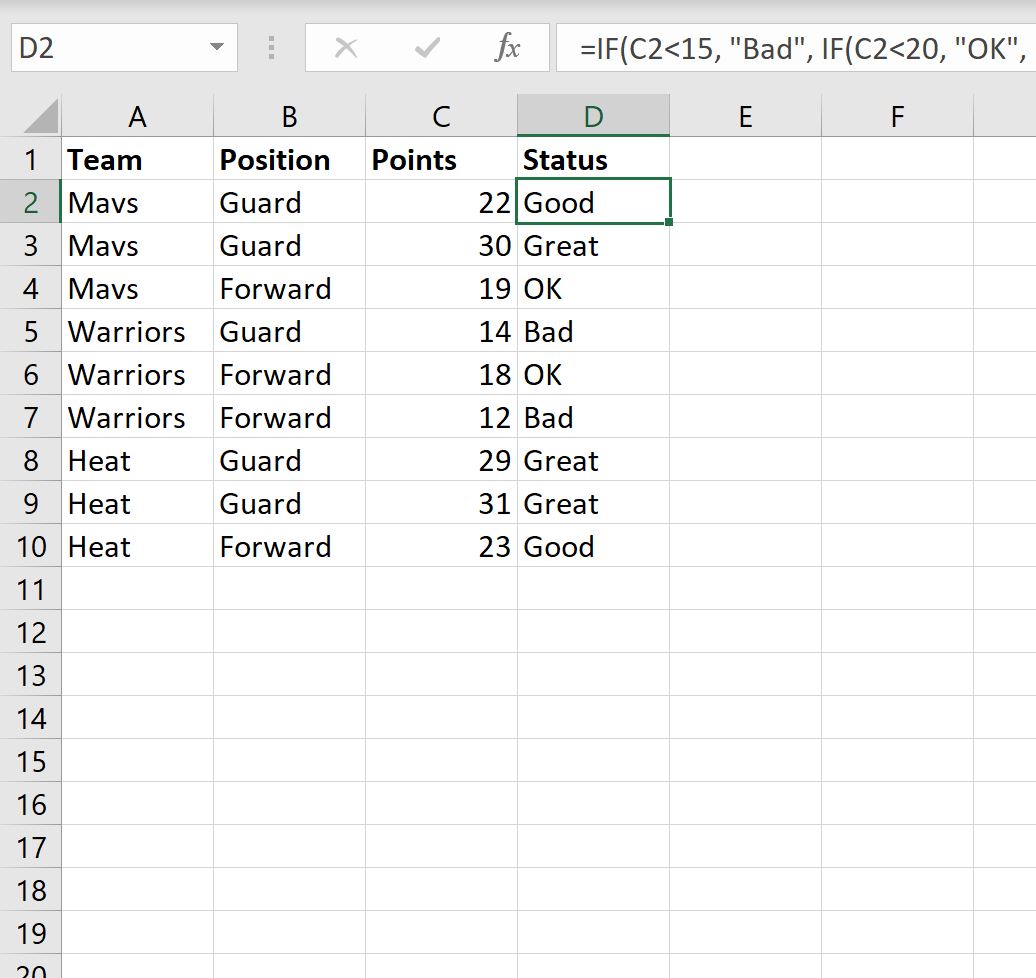
Aqui está o que esta fórmula fez:
- Se o valor na coluna Pontos for menor que 15, retorne Bad .
- Caso contrário, se o valor na coluna Pontos for menor que 20, retorne OK .
- Caso contrário, se o valor na coluna Pontos for menor que 25, retorne Good .
- Caso contrário, retorne Great .
Exemplo 2: função IF com lógica AND
Podemos digitar a seguinte fórmula na célula D2 para retornar “Sim” se três condições forem atendidas para um jogador específico ou “Não” se pelo menos uma das condições não for atendida:
=IF(AND( A2 ="Mavs", B2 ="Guard", C2 >25), "Yes", "No")
Podemos então arrastar e preencher esta fórmula em cada célula restante na coluna D:
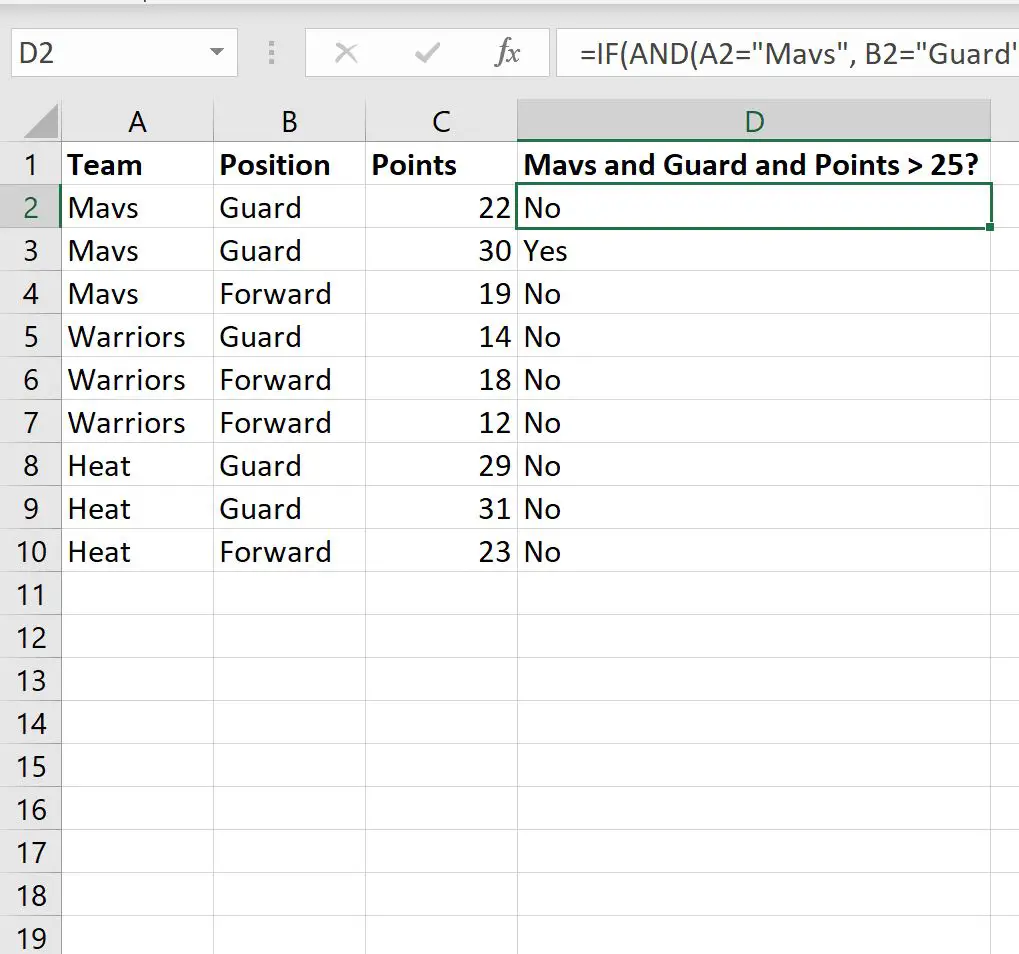
Aqui está o que esta fórmula fez:
- Se o valor na coluna Equipe for “Mavs” e o valor na coluna Posição for “Guarda” e o valor na coluna Pontos for maior que 25, retorne Sim .
- Caso contrário, se pelo menos uma condição não for atendida, retorne Não.
Exemplo 3: Função IF com lógica OR
Podemos digitar a seguinte fórmula na célula D2 para retornar “Sim” se alguma das três condições for atendida para um jogador específico ou “Não” se nenhuma das condições for atendida:
=IF(OR( A2 ="Mavs", B2 ="Guard", C2 >25), "Yes", "No")
Podemos então arrastar e preencher esta fórmula em cada célula restante na coluna D:
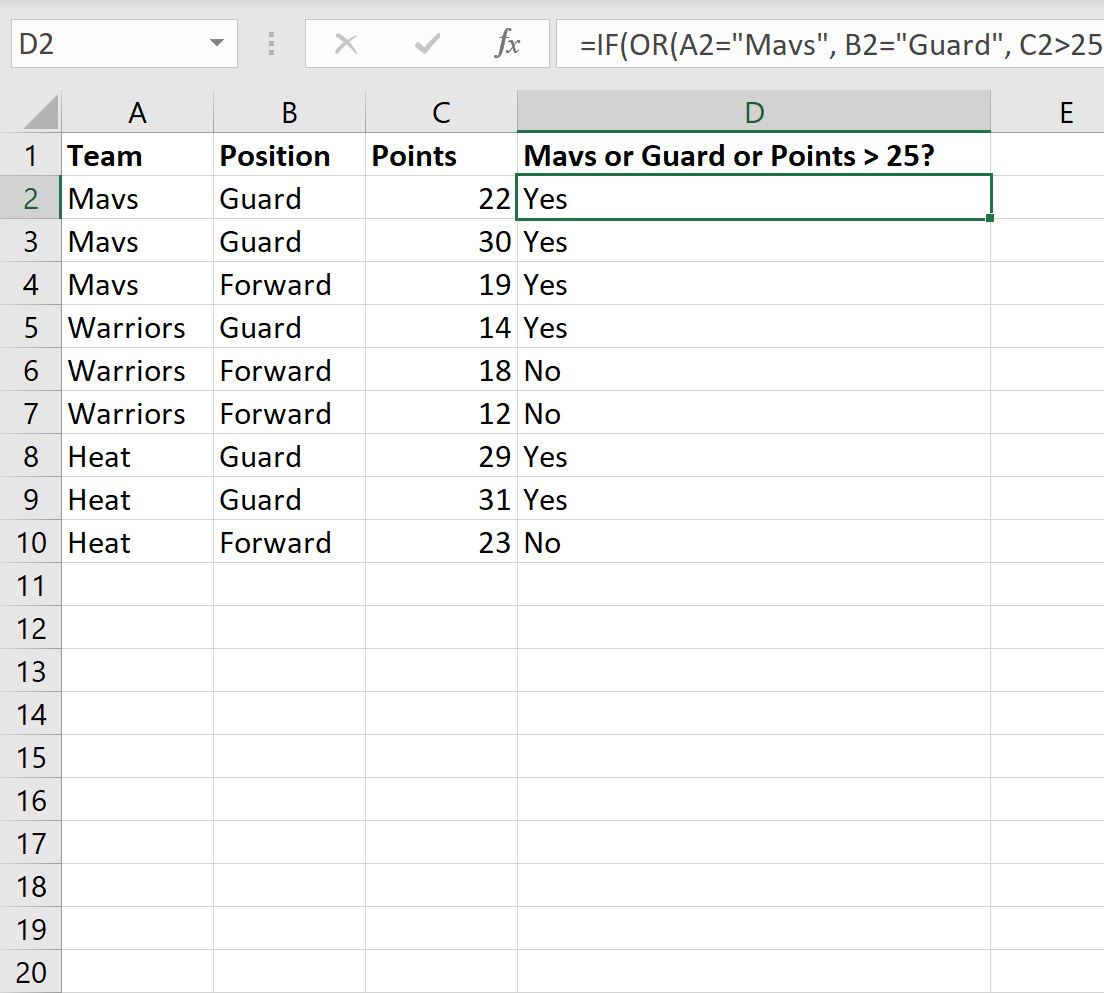
Aqui está o que esta fórmula fez:
- Se o valor na coluna Equipe for “Mavs” ou o valor na coluna Posição for “Guarda” ou o valor na coluna Pontos for maior que 25, retorne Sim .
- Caso contrário, se nenhuma das condições for atendida, retorne No.
Recursos adicionais
Os tutoriais a seguir explicam como realizar outras tarefas comuns no Excel:
Excel: como usar CONT.SE com vários intervalos
Excel: uma fórmula simples para “se não estiver vazio”
Excel: como usar uma fórmula RANK IF